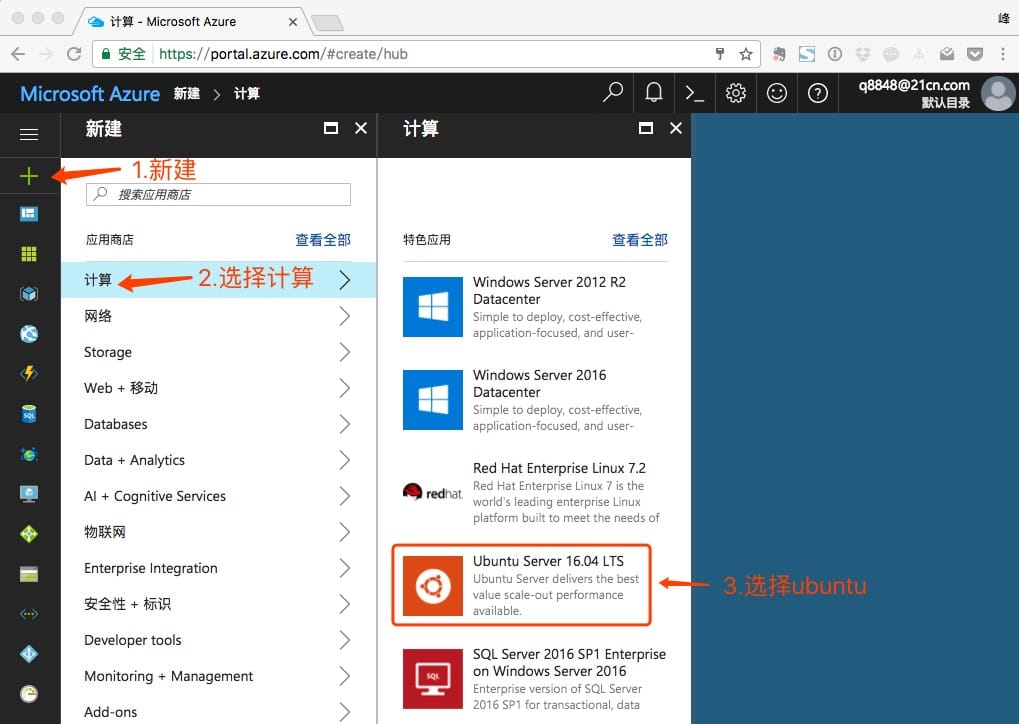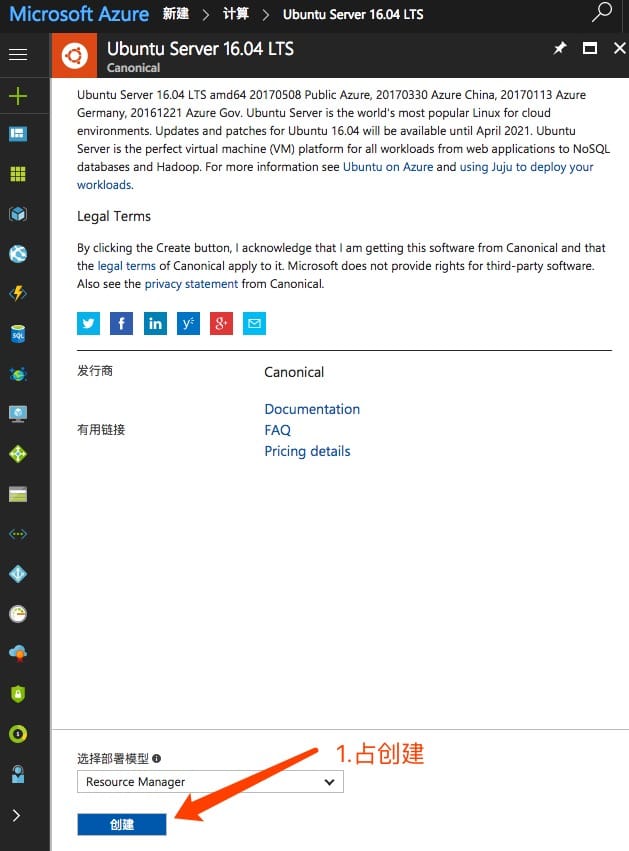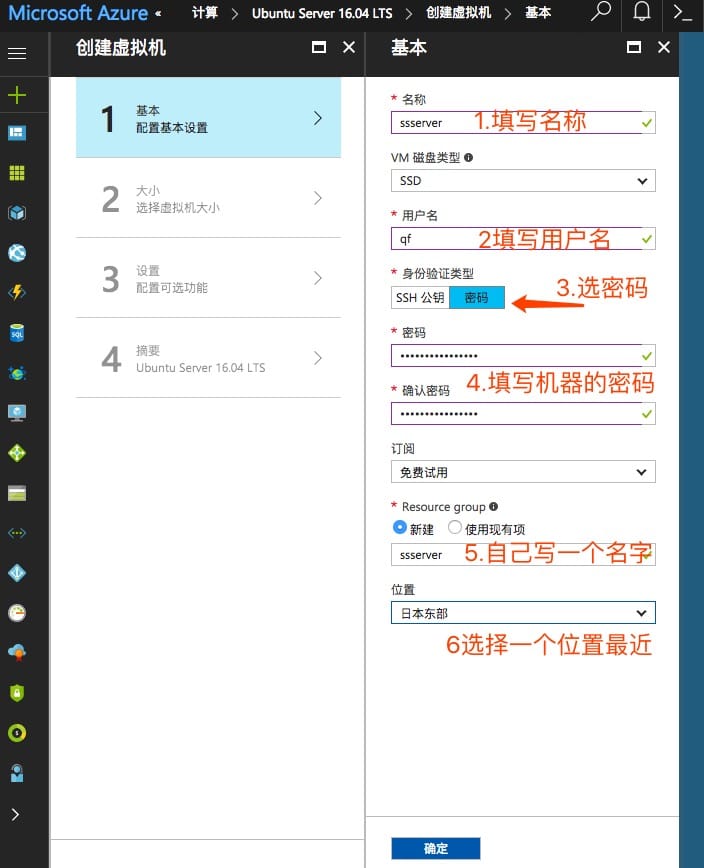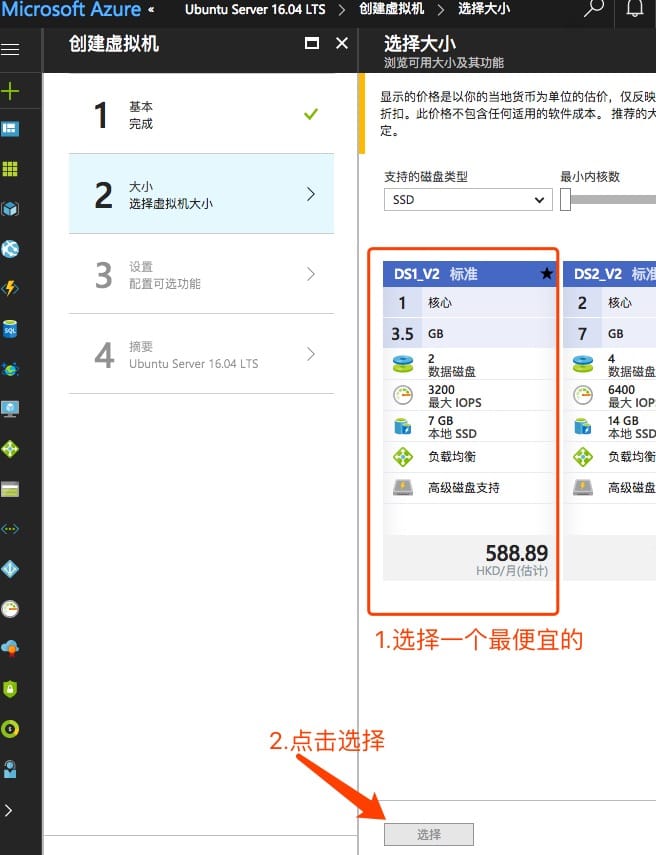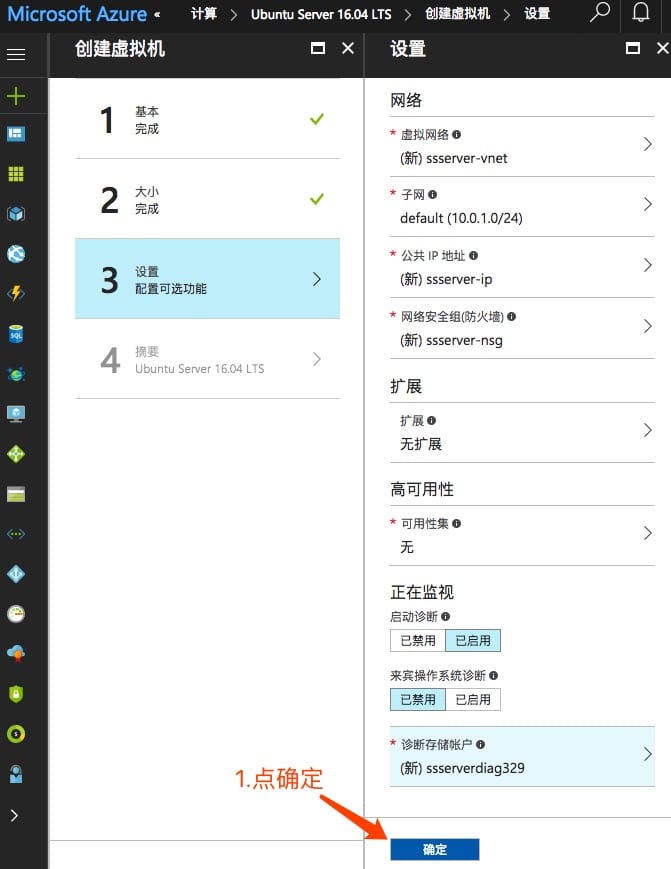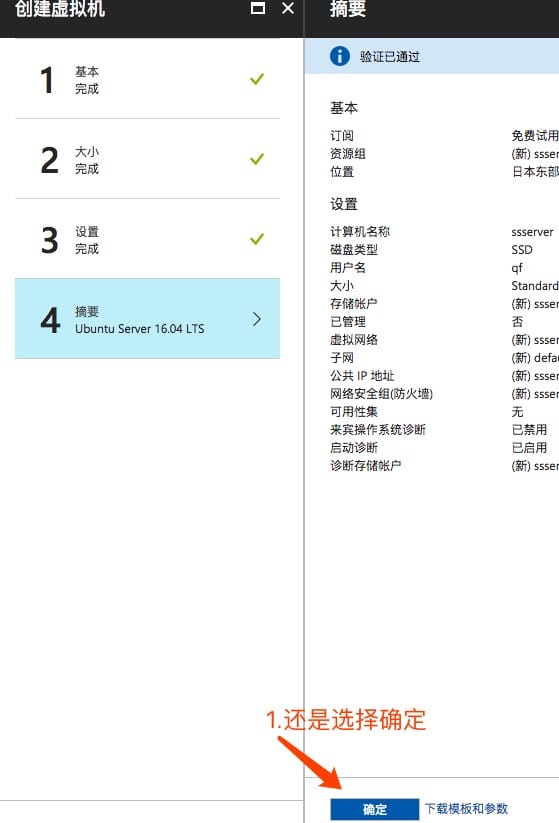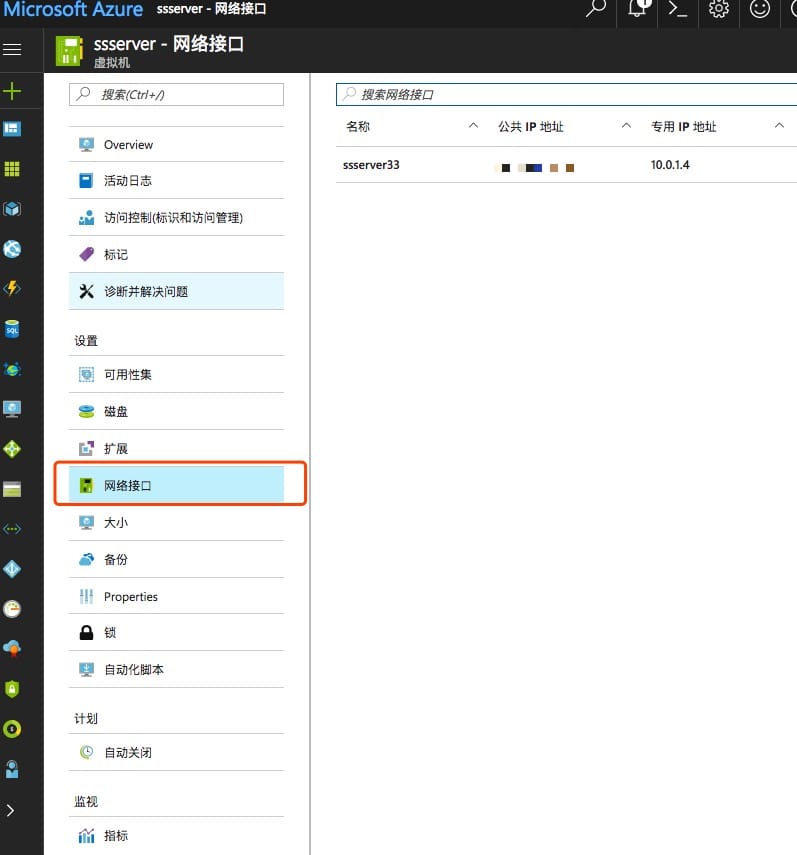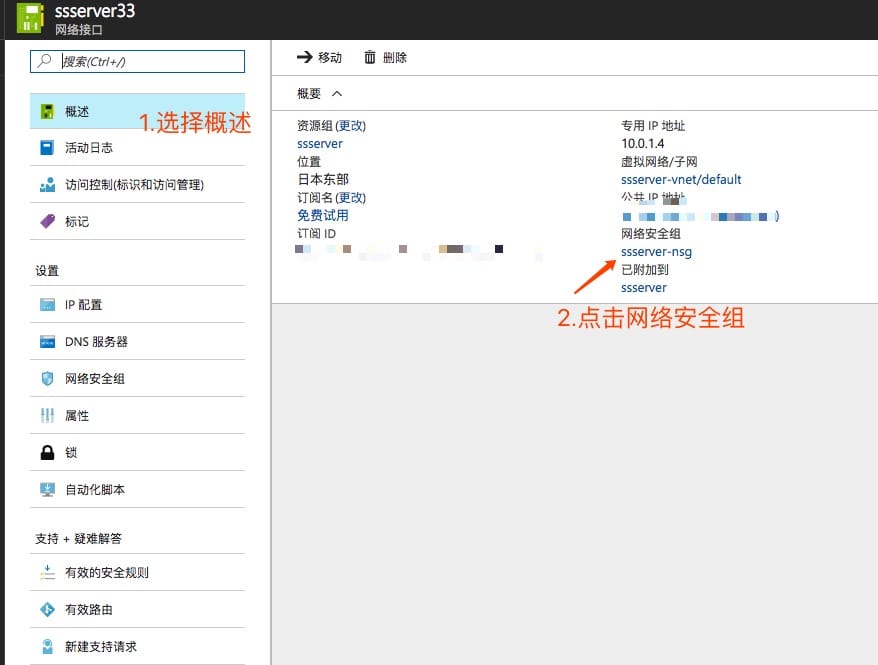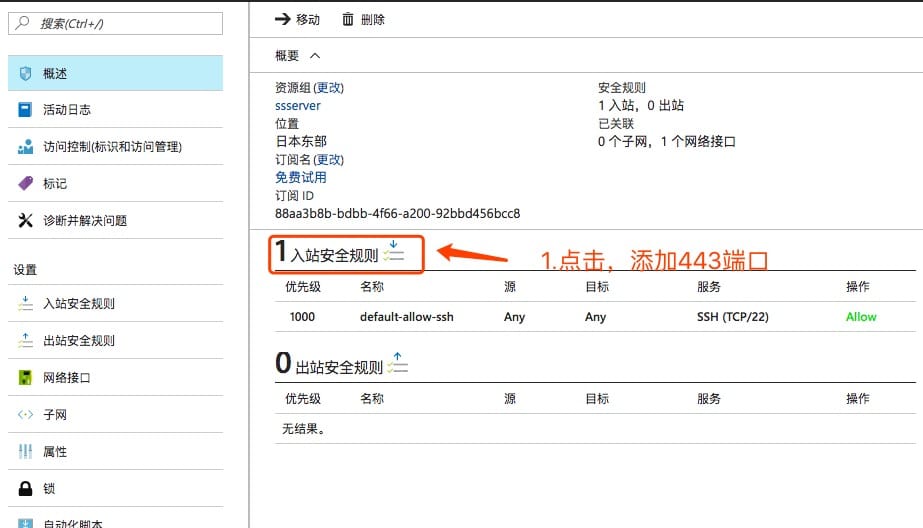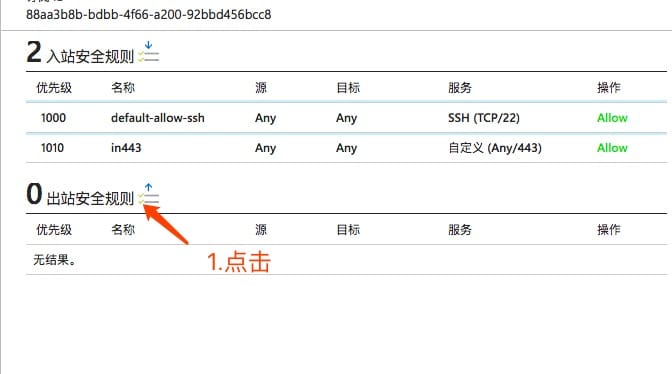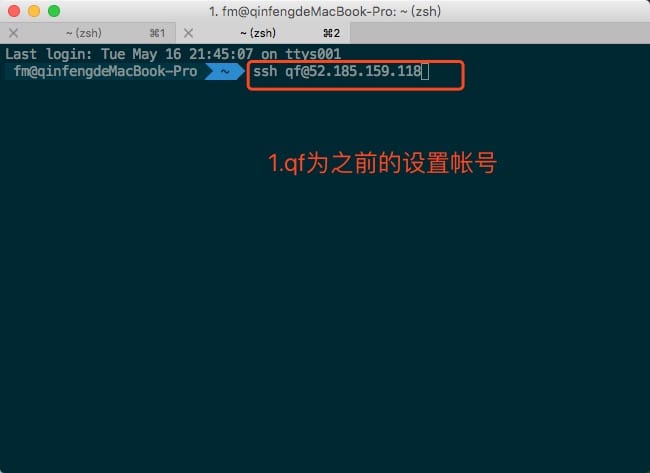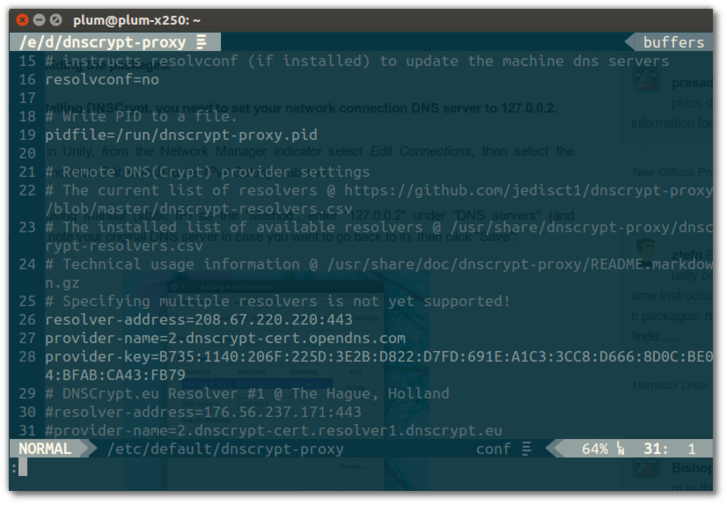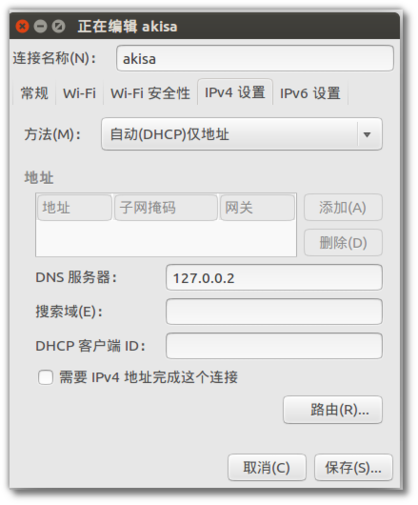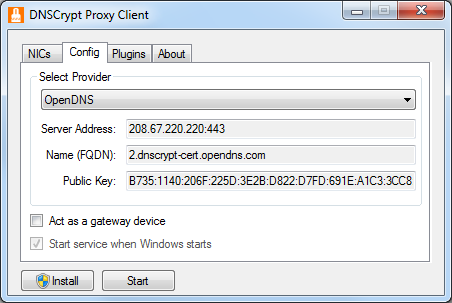----------------------------------------------------------------------
CPU model :Intel(R)Xeon(R)CPU@2.50GHz
Number of cores :1
CPU frequency :2500.000MHz
Total amount of ram :3578MB
Total amount of swap:0MB
System uptime :0days,9:11:39
Load average :0.00,0.00,0.00
OS :CentOS6.8
Arch :x86_64(64Bit)
Kernel :2.6.32-642.3.1.el6.x86_64
----------------------------------------------------------------------
Node Name IPv4 address Download Speed
CacheFly 205.234.175.175 15.7MB/s
Linode,Tokyo,JP 106.187.96.148 44.0MB/s
Linode,Singapore,SG 139.162.23.4 23.3MB/s
Linode,London,UK 176.58.107.39 5.25MB/s
Linode,Frankfurt,DE 139.162.130.8 4.36MB/s
Linode,Fremont,CA 50.116.14.9 9.83MB/s
Softlayer,Dallas,TX 173.192.68.18 7.10MB/s
Softlayer,Seattle,WA 67.228.112.250 9.55MB/s
Softlayer,Frankfurt,DE 159.122.69.4 3.14MB/s
Softlayer,Singapore,SG 119.81.28.170 25.2MB/s
Softlayer,HongKong,CN 119.81.130.170 67.6MB/s
----------------------------------------------------------------------
I/Ospeed(1strun):74.3MB/s
I/Ospeed(2ndrun):74.7MB/s
I/Ospeed(3rdrun):74.6MB/s
AverageI/Ospeed :74.5333MB/s





































![[SSH系列1]:什么是SSH、背景知识,SSH协议需求与设计难点 [SSH系列1]:什么是SSH、背景知识,SSH协议需求与设计难点](http://o51bfbumd.qnssl.com/wp-content/uploads/2017/05/050717_1305_SSH1SSH1.jpg)
![[SSH系列1]:什么是SSH、背景知识,SSH协议需求与设计难点 [SSH系列1]:什么是SSH、背景知识,SSH协议需求与设计难点](http://o51bfbumd.qnssl.com/wp-content/uploads/2017/05/050717_1305_SSH1SSH2.png)